type
status
date
slug
summary
category
tags
password
Created time
Jul 30, 2024 06:37 PM
Last edited time
Aug 18, 2024 04:28 PM
UUID
icon
🗒️发表的笔记
URL CK
ErrorCheck
ErrorCheck
Description
1. 准备工作
电脑上需安装VSCode,拥有一个github账户。实现同步的功能主要依赖于VSCode插件 "Settings Sync"。
2. Setting Sync 介绍
Setting Sync 可同步包含的所有扩展和完整的用户文件夹
- 设置文件
- 快捷键设置文件
- Launch File
- Snippets Folder
- VSCode 扩展设置
- 工作空间
Setting Sync 快捷键
- 上传: Shift + Alt + U (Sync: Update / Upload Settings)
- 下载: Shift + Alt + D (Sync: Download Settings)
如果快捷键有冲突,可Ctrl + K + S快捷键设置配置其它快捷键 或 Ctrl + P / F1 在命令窗口输入 >sync 即会出现相应命令供选择
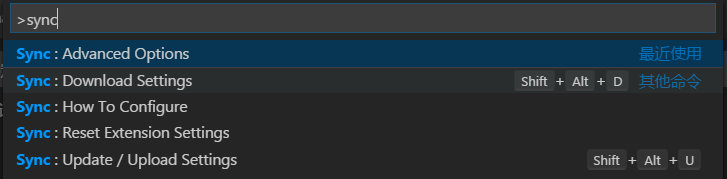
3. 安装 同步插件"Settings Sync"
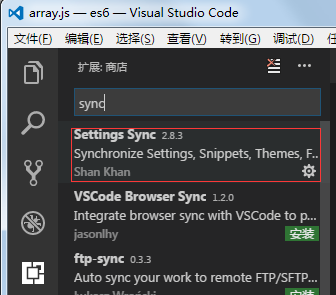
4. 创建Personal access tokens
进入github -> Settings 在左侧 Developer settings -> Personal access tokens
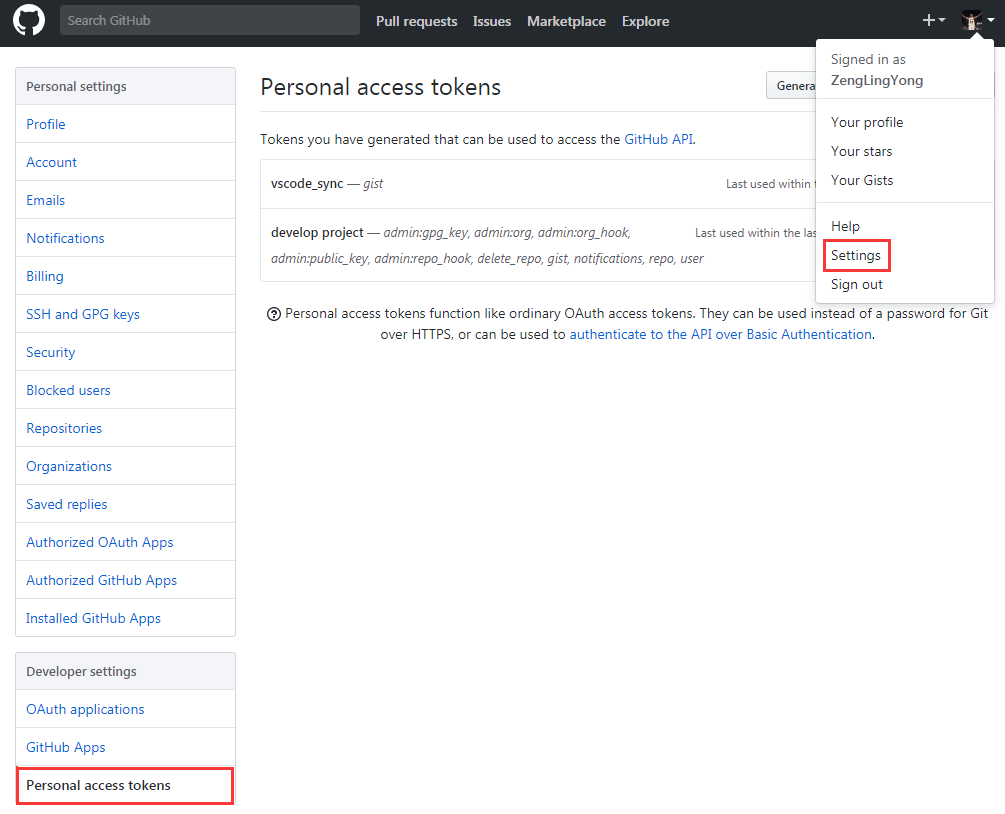
点击按钮 Generate new token 新增一个token
图1:
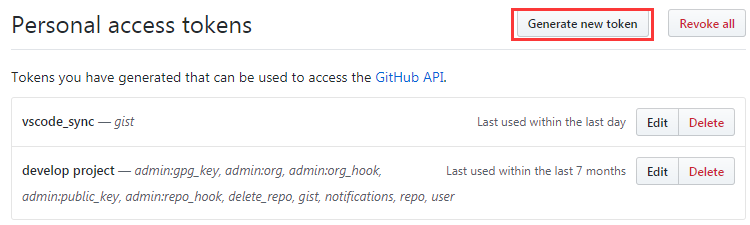
图2:
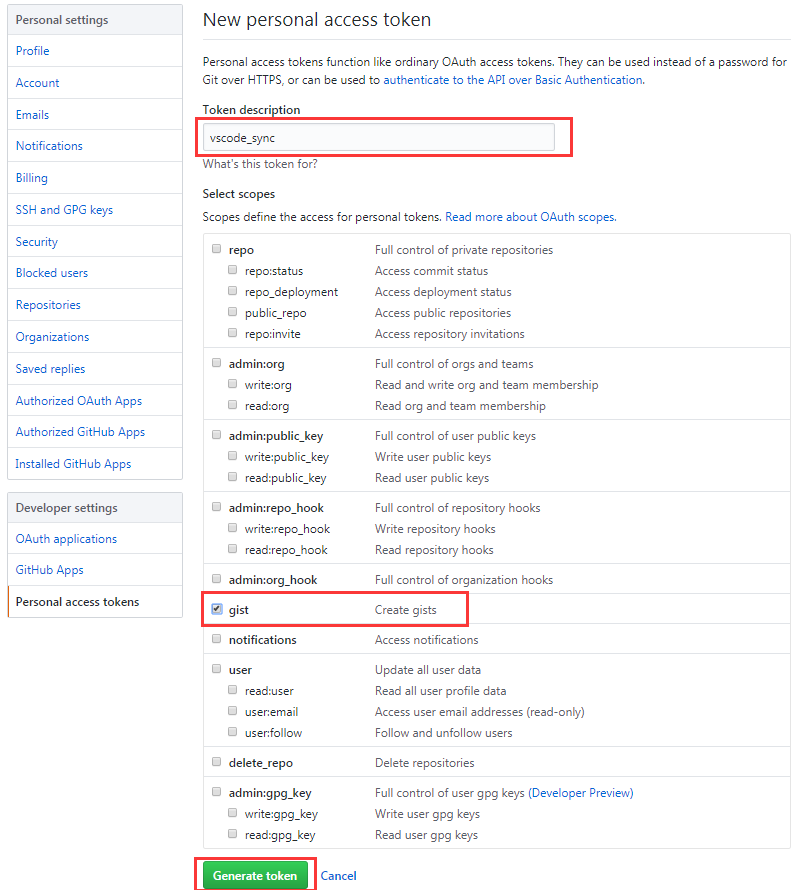
图3:
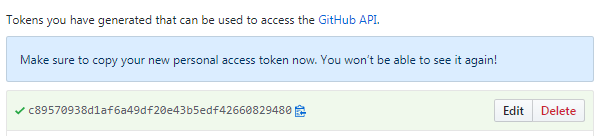
记住你自己生成的token值,在VSCode配置上回用得到,最好找个笔记保存下来。
5. 回到VSCode配置将token配置到本地
(Sync: Update / Uplaod Settings) Shift + Alt + U 在弹窗里输入你的token, 回车后会生成syncSummary.txt文件

syncSummary.txt文件会存储VSCode的设置及所安装的插件列表
有点类似package.json这样形式的文件
可以将自己的token分享到自己的团队里面去,这样团队可以共用一套设置。
6. 设置上同步下载设置
(Sync: Download Settings) Shift + Alt + D 在弹窗里输入你的gist值,稍后片刻便可同步成功
7. 如果要重置同步设置,变更其它token
Ctrl+P / F1 弹出输入>sync,即可重新配置你的其它token来同步